MySQL est l'un des systèmes de gestion de bases de données relationnelles les plus populaires au monde. De nombreux sites Web et applications utilisent MySQL pour stocker et gérer des données. Cet article explique comment démarrer le service MySQL et comment gérer la base de données MySQL.
1. Installer MySQL
Avant de démarrer le service MySQL, vous devez d'abord installer MySQL. Si vous n'avez pas encore installé MySQL, suivez ces étapes :
- Ouvrez un terminal ou une invite de commande
- Entrez la commande suivante :
sudo apt-get update
Cela mettra à jour votre liste de packages système pour garantir que votre ordinateur dispose du dernier package logiciel installé. .
- Ensuite, entrez la commande suivante pour installer MySQL :
sudo apt-get install mysql-server
- Pendant le processus d'installation, vous serez invité à créer un mot de passe pour l'utilisateur root MySQL. Veuillez noter que c'est très important. Veuillez vous assurer d'utiliser un mot de passe fort pour protéger votre base de données.
2. Démarrez le service MySQL
Une fois que vous avez terminé l'installation de MySQL, vous devez démarrer le service MySQL pour commencer à l'utiliser. La méthode de démarrage du service MySQL peut varier en fonction du système d'exploitation et de la version de MySQL. Voici quelques façons courantes de démarrer le service MySQL :
- Dans un système Linux, vous pouvez saisir la commande suivante pour démarrer MySQL :
sudo service mysql start
Cela démarrera le service MySQL et le fera démarrer automatiquement au démarrage du système d'exploitation.
- Dans le système d'exploitation Mac, vous pouvez suivre les étapes ci-dessous :
a. Ouvrez le terminal
b Entrez la commande suivante pour démarrer le service MySQL :
sudo /usr/local/mysql/support-files/mysql.server start
- Dans le système Windows, vous pouvez suivre les étapes. ci-dessous :
a. Cliquez sur le bouton "Démarrer"
b. Recherchez "services.msc" et ouvrez-le
c Trouvez le service "MySQL" et démarrez-le
3. vous avez démarré les services MySQL, vous pouvez utiliser l'interface de ligne de commande de MySQL ou d'autres interfaces utilisateur graphiques (telles que phpMyAdmin) pour gérer votre base de données. Voici quelques méthodes de gestion de base de données MySQL couramment utilisées :
Gestion de la ligne de commande- Ouvrez un terminal ou une invite de commande et utilisez la commande suivante pour vous connecter à MySQL :
mysql -u username -p
où le nom d'utilisateur est votre nom d'utilisateur MySQL. Après avoir entré cette commande, vous serez invité à saisir votre mot de passe utilisateur MySQL.
Une fois connecté à MySQL, vous pouvez utiliser la commande suivante pour gérer votre base de données :
a Créez une nouvelle base de données :
CREATE DATABASE database_name;
où nom_base de données est le nom de la base de données que vous souhaitez créer.
b. Supprimer une base de données :
DROP DATABASE database_name;
où nom_base de données est le nom de la base de données que vous souhaitez supprimer.
c. Créez un nouvel utilisateur :
CREATE USER 'username'@'localhost' IDENTIFIED BY 'password';
où username est le nom d'utilisateur que vous souhaitez créer et password est le mot de passe que vous souhaitez définir.
d. Accorder l'accès à l'utilisateur :
GRANT ALL PRIVILEGES ON database_name.* TO 'username'@'localhost';
où nom_base de données est le nom de la base de données à laquelle vous souhaitez accorder des autorisations et nom d'utilisateur est le nom d'utilisateur auquel vous souhaitez accorder des autorisations.
e. Liste toutes les bases de données :
SHOW DATABASES;phpMyAdmin Management
- Si vous préférez utiliser une interface utilisateur graphique pour gérer votre base de données MySQL, vous pouvez essayer phpMyAdmin. phpMyAdmin est un outil de gestion MySQL basé sur le Web qui vous aide à gérer facilement les bases de données MySQL.
Pour utiliser phpMyAdmin, vous devez suivre ces étapes pour l'installer :
a Ouvrez un terminal ou une invite de commande
b Entrez la commande suivante pour installer phpMyAdmin :
sudo apt-get install phpmyadmin
c. être invité à configurer le mot de passe de l'administrateur phpMyAdmin. Veuillez vous assurer d'utiliser un mot de passe fort pour protéger phpMyAdmin.
Une fois que vous avez installé phpMyAdmin, vous pouvez y accéder via un navigateur Web et l'utiliser pour gérer votre base de données MySQL.
4. Résumé
Dans cet article, nous avons présenté comment démarrer le service MySQL et quelques méthodes courantes de gestion des bases de données MySQL. MySQL est un système de gestion de bases de données puissant et largement utilisé, et apprendre à l'utiliser est extrêmement précieux. J'espère que cet article vous aidera à démarrer et à gérer les services MySQL.
Ce qui précède est le contenu détaillé de. pour plus d'informations, suivez d'autres articles connexes sur le site Web de PHP en chinois!
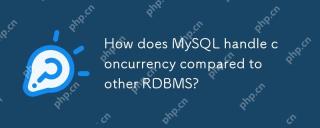 Comment MySQL gère-t-il la concurrence par rapport aux autres SGBDR?Apr 29, 2025 am 12:44 AM
Comment MySQL gère-t-il la concurrence par rapport aux autres SGBDR?Apr 29, 2025 am 12:44 AMMysqlhandlesconcurrencyusingamixofrow-leveLandTable-levellocking, principalement throughinnodb'srow-levellocking.comparedtootherrdbm
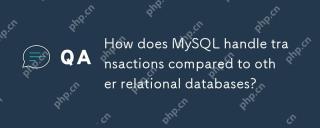 Comment MySQL gère-t-il les transactions par rapport aux autres bases de données relationnelles?Apr 29, 2025 am 12:37 AM
Comment MySQL gère-t-il les transactions par rapport aux autres bases de données relationnelles?Apr 29, 2025 am 12:37 AMMysqlhandlestransactionseffectively usingtheinNodBengine, soutenant lespropertisimilartopostgresqlandoracle.1) MySqlusesRepeatableReadSthedefaultisolationLevel
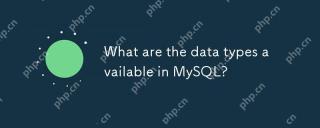 Quels sont les types de données disponibles dans MySQL?Apr 29, 2025 am 12:28 AM
Quels sont les types de données disponibles dans MySQL?Apr 29, 2025 am 12:28 AMLes types de données MySQL sont divisés en types numériques, date et heure, chaîne, binaires et spatiaux. La sélection du type correct peut optimiser les performances de la base de données et le stockage de données.
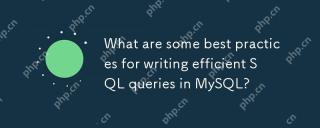 Quelles sont les meilleures pratiques pour écrire des requêtes SQL efficaces dans MySQL?Apr 29, 2025 am 12:24 AM
Quelles sont les meilleures pratiques pour écrire des requêtes SQL efficaces dans MySQL?Apr 29, 2025 am 12:24 AMLes meilleures pratiques incluent: 1) Comprendre la structure des données et les méthodes de traitement MySQL, 2) Indexation appropriée, 3) Évitez de sélectionner *, 4) en utilisant les types de jointure appropriés, 5) Utilisez des sous-requêtes avec prudence, 6) Analyser les requêtes avec Explication, 7) Considérez l'impact des requêtes sur les ressources du serveur, 8) Maintenir la base de données régulièrement. Ces pratiques peuvent faire des requêtes MySQL non seulement rapidement, mais aussi la maintenabilité, l'évolutivité et l'efficacité des ressources.
 En quoi MySQL diffère-t-il de PostgreSQL?Apr 29, 2025 am 12:23 AM
En quoi MySQL diffère-t-il de PostgreSQL?Apr 29, 2025 am 12:23 AMMysqlisbetterforspeedandsImplicité, adapté aux webapplications; postgresqlexcelsincomplexdatascenarioswithrobustfeatures.mysqlisidealforquickprojectsAndread-havevytasks, tandis que
 Comment MySQL gère-t-il la réplication des données?Apr 28, 2025 am 12:25 AM
Comment MySQL gère-t-il la réplication des données?Apr 28, 2025 am 12:25 AMMySQL traite la réplication des données à travers trois modes: réplication asynchrone, semi-synchrone et de groupe. 1) Les performances de réplication asynchrones sont élevées mais les données peuvent être perdues. 2) La réplication semi-synchrone améliore la sécurité des données mais augmente la latence. 3) La réplication du groupe prend en charge la réplication et le basculement multi-maître, adaptés aux exigences de haute disponibilité.
 Comment pouvez-vous utiliser l'instruction Explication pour analyser les performances de la requête?Apr 28, 2025 am 12:24 AM
Comment pouvez-vous utiliser l'instruction Explication pour analyser les performances de la requête?Apr 28, 2025 am 12:24 AML'instruction Explication peut être utilisée pour analyser et améliorer les performances de la requête SQL. 1. Exécutez la déclaration Expliquez pour afficher le plan de requête. 2. Analyser les résultats de sortie, prêter attention au type d'accès, à l'utilisation d'index et à la commande de jointure. 3. Créer ou ajuster les index en fonction des résultats de l'analyse, optimiser les opérations de jointure et éviter la numérisation complète de la table pour améliorer l'efficacité de la requête.
 Comment sauvegardez-vous et restaurez-vous une base de données MySQL?Apr 28, 2025 am 12:23 AM
Comment sauvegardez-vous et restaurez-vous une base de données MySQL?Apr 28, 2025 am 12:23 AML'utilisation de MySQLDump pour la sauvegarde logique et MySQLenterPriseBackup pour la sauvegarde à chaud sont des moyens efficaces de sauvegarder les bases de données MySQL. 1. Utilisez MySQLDump pour sauvegarder la base de données: mysqldump-uot-pmydatabase> mydatabase_backup.sql. 2. Utilisez MySQLenterPriseBackup pour Hot Backup: MySqlBackup - User = root-patkword = mot de passe - Backup-Dir = / path / to / backupbackup. Lorsque vous récupérez, utilisez la vie correspondante


Outils d'IA chauds

Undresser.AI Undress
Application basée sur l'IA pour créer des photos de nu réalistes

AI Clothes Remover
Outil d'IA en ligne pour supprimer les vêtements des photos.

Undress AI Tool
Images de déshabillage gratuites

Clothoff.io
Dissolvant de vêtements AI

Video Face Swap
Échangez les visages dans n'importe quelle vidéo sans effort grâce à notre outil d'échange de visage AI entièrement gratuit !

Article chaud

Outils chauds

Dreamweaver Mac
Outils de développement Web visuel

mPDF
mPDF est une bibliothèque PHP qui peut générer des fichiers PDF à partir de HTML encodé en UTF-8. L'auteur original, Ian Back, a écrit mPDF pour générer des fichiers PDF « à la volée » depuis son site Web et gérer différentes langues. Il est plus lent et produit des fichiers plus volumineux lors de l'utilisation de polices Unicode que les scripts originaux comme HTML2FPDF, mais prend en charge les styles CSS, etc. et présente de nombreuses améliorations. Prend en charge presque toutes les langues, y compris RTL (arabe et hébreu) et CJK (chinois, japonais et coréen). Prend en charge les éléments imbriqués au niveau du bloc (tels que P, DIV),

SublimeText3 Linux nouvelle version
Dernière version de SublimeText3 Linux

Télécharger la version Mac de l'éditeur Atom
L'éditeur open source le plus populaire

PhpStorm version Mac
Le dernier (2018.2.1) outil de développement intégré PHP professionnel






